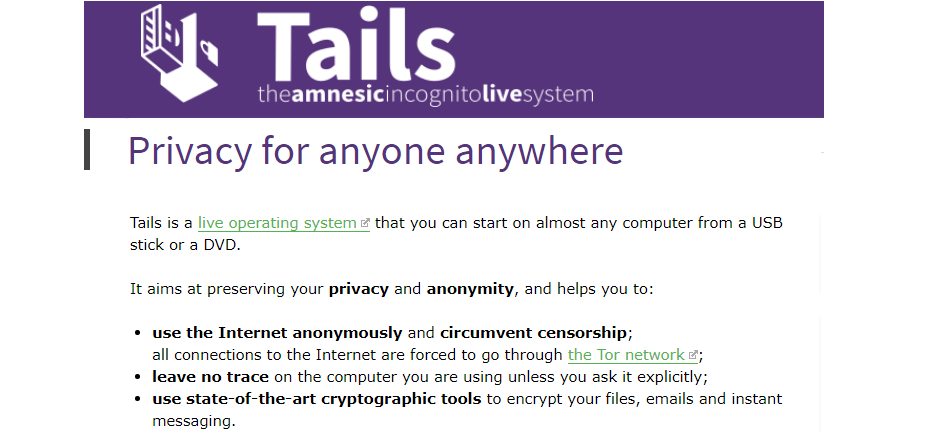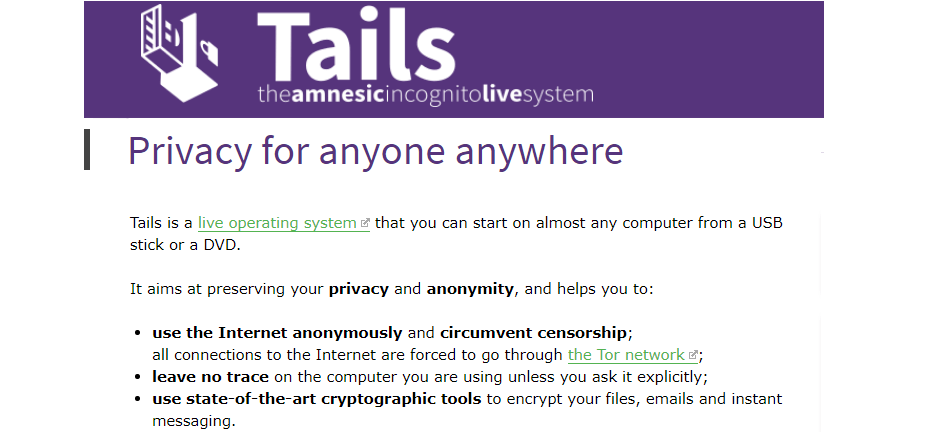
To oprogramowanie sprawi, że Twoje sterowniki będą działały, dzięki czemu będziesz chroniony przed typowymi błędami komputera i awariami sprzętu. Sprawdź teraz wszystkie sterowniki w 3 prostych krokach:
- Pobierz poprawkę sterownika (zweryfikowany plik do pobrania).
- Kliknij Rozpocznij skanowanie znaleźć wszystkie problematyczne sterowniki.
- Kliknij Zaktualizuj sterowniki aby uzyskać nowe wersje i uniknąć nieprawidłowego działania systemu.
- DriverFix został pobrany przez 0 czytelników w tym miesiącu.
Tails to zaszyfrowany system operacyjny, który zapewnia wysoce bezpieczne środowisko, w którym użytkownicy mogą pracować. W rzeczywistości Tails jest najbardziej bezpiecznym systemem operacyjnym na świecie, który obiecuje prywatność użytkownika na najwyższym poziomie. Skrót od „The Amnesic Incognito Live System”, Tails OS jest również łatwy w instalacji i uruchomieniu na Urządzenie z systemem Windows 10, bez śladu twoich działań pozostawionych na maszynie.
Osiąga wysokie standardy bezpieczeństwa i prywatności poprzez szyfrowanie wszystkich lokalnych plików podczas gdy wszystkie połączenia internetowe są obsługiwane przez Tora. To nie wszystko, ponieważ Tails zawiera również całą gamę bezpiecznych narzędzi komunikacyjnych typu open source, aby zapewnić, że wszystkie twoje interakcje są zawsze poza zasięgiem wścibskich oczu.
Innym aspektem Tailsa, który zwiększa jego poświadczenia bezpieczeństwa, jest to, że cały system operacyjny można uruchomić z zaledwie dysk USB. W rzeczywistości system operacyjny Tails nie jest w rzeczywistości zainstalowany na urządzeniu z systemem Windows 10, ale na dysku USB. Następnie wybierasz dysk USB w „menu rozruchu” podczas uruchamiania komputera. To również sprawia, że system operacyjny można łatwo zainstalować i uruchomić na prawie każdym urządzeniu, które oferuje gniazdo USB. A kiedy skończysz, po prostu odłączasz napęd i to wszystko, nie ma śladu po twojej pracy na maszynie.
Ponadto, chociaż Tails jest dość łatwy w obsłudze dla wszystkich użytkowników, ci z Linux tło powinno nadal mieć krawędź. Dzieje się tak, ponieważ Tails 2.0 jest zbudowany na jądrze Debiana. Działa również na GNOME 3.1 i zawiera wiele pakietów produktywności dla Linuksa, takich jak OpenOffice, GIMP i Audacity jako część standardowego pakietu.

Wymagania wstępne do uruchomienia Tails OS w systemie Windows 10
Teraz, gdy mamy już pomysł na podstawy Tail, oto jak możesz pobrać i zainstalować na pamiec przenosna do uruchomienia na wybranej przez Ciebie maszynie. Ponadto cały proces może trwać około 2-3 godzin.
Zanim jednak zaczniemy proces instalacji, oto czego będziesz potrzebować:
- Dwa dysk USB o pojemności co najmniej 4 GB. (Jeden służy do instalowania Tails, a drugi do uruchamiania systemu operacyjnego).
- Telefon komórkowy lub tablet, który będzie potrzebny do skanowania kodów QR.
Pobierz Tails na Windows 10
- Ogólnym warunkiem wstępnym byłoby upewnienie się, że komputer jest wolny od wirusów, zanim faktycznie pobierzesz Tails. Poza tym wygodnie byłoby mieć Firefox na urządzeniu, aby pobrać Tails. Więc jeśli tego nie masz, najpierw zainstaluj Firefoksa.
- Po uruchomieniu Firefoksa przejdź do sekcji dodatków Firefox, wyszukaj dodatek do przeglądarki Tails i zainstaluj go. Wtyczka służy do uwierzytelniania pobierania pliku obrazu systemu operacyjnego.
- Przejdź do oficjalnej strony Tails OS, aby pobrać to samo. Znajduje się na ' https://tails.boum.org/install/index.en.html’
- Wybierz swój system operacyjny i rozpocznij proces pobierania.
- Następnym krokiem do zrobienia po pobraniu systemu operacyjnego jest sprawdzenie tego samego. Jest to kluczowy krok, aby zapobiec atakom typu man-in-the-middle lub innym tego typu zagrożeniom bezpieczeństwa.
Zainstaluj Tails na Windows 10
- Wstaw jeden z dysk USB.
- Pobierz Universal USB Installer, który zainstaluje pośredniczący Tails w napędzie USB.
- Pojawi się zwykłe wyskakujące okienko z ostrzeżeniem z prośbą o zgodę na wprowadzenie przez zewnętrzny program zmian na dysku twardym. Zgódź się na rozpoczęcie procesu.
- Postępuj zgodnie z instrukcjami wyświetlanymi na ekranie, aby zainstalować obraz Tails na dysku USB.
- Niezwykle ważne jest dokładne zapoznanie się z adresem URL instrukcji. Skorzystaj z telefonu komórkowego lub tabletu, aby to zrobić. Ponieważ konieczne będzie ponowne uruchomienie komputera, podane tutaj instrukcje pomogą Ci wystarczająco szybko wrócić do trybu online.
- Po ponownym uruchomieniu komputera naciśnij Klawisz menu startowego aby ustawić Tails jako preferowany system operacyjny do załadowania. Zwykle będziesz musiał wybrać opcję „Boot Tails z dysku USB”.
- Zobaczysz monit „Witamy w Tails”.
- To tutaj musisz włożyć drugi dysk USB, jednocześnie trzymając włożony pierwszy dysk USB.
- Następnie wybierz instalator Tails w obszarze Aplikacje i postępuj zgodnie z instrukcjami wyświetlanymi na ekranie. Spowoduje to zainstalowanie Tails na drugim dysku USB.
- Po pomyślnym zakończeniu instalacji wyłącz komputer.
- Możesz teraz wyjąć pierwszy dysk USB, ale włożyć drugi.
- Uruchom komputer i powinieneś zobaczyć Menu programu ładującego które pozwolą ci wybrać ogony.
- Jednak w mało prawdopodobnym scenariuszu, w którym rzeczy nie ułożą się tak, jak powinny, będziesz musiał przejść do kroków rozwiązywania problemów. Zobacz tutaj to samo.
- Uruchom komputer
Więc masz to, dostęp do jednego z najbezpieczniejszych systemów operacyjnych na planecie Ziemia. To powiedziawszy, Tails ma również swoje ograniczenia, ponieważ nie jest tak zabezpieczony, jeśli sam sprzęt lub oprogramowanie zostało naruszone. To sprawia, że konieczne jest przeprowadzenie audytu bezpieczeństwa komputera, aby upewnić się, że platforma jest wystarczająco bezpieczna, aby umożliwić czystą i bezpieczną instalację Tails. Niewłaściwe użycie Tails może również zagrozić Twojej anonimowości. Jeśli jednak zadbasz o powyższe obawy, możesz łatwo zostać jedną z najbardziej anonimowych osób na świecie.
Tymczasem oto kilka powiązanych informacji, które możesz chcieć przejrzeć.
- Poprawka: Szybkie uruchamianie pozostawia dyski w niebezpiecznym stanie, nie można normalnie uruchomić podwójnego rozruchu
- Jak uruchomić podwójny system operacyjny Endless OS i Windows 10?
- NAPRAW: Nie można uruchomić systemu Windows 10 po zainstalowaniu Ubuntu
- Poprawka: można uruchomić tylko w UEFI BOOT, ale Bios nie działa [Windows 10]